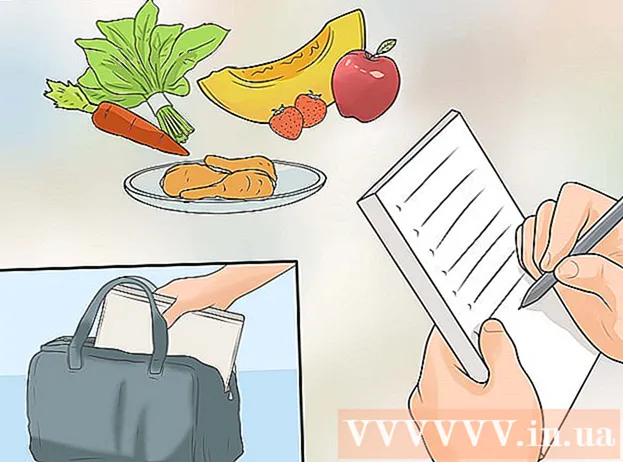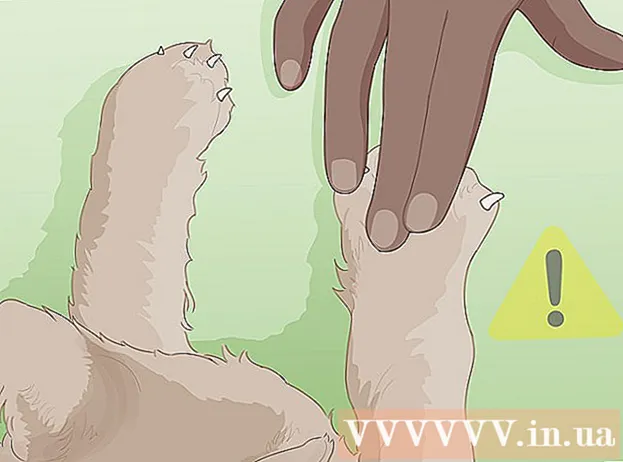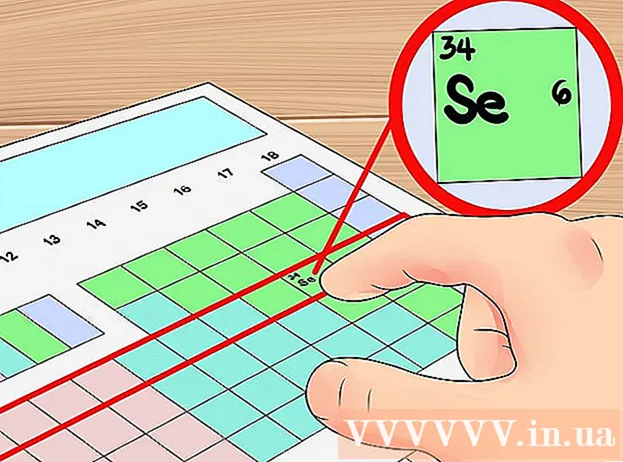Autor:
Sara Rhodes
Data Creației:
12 Februarie 2021
Data Actualizării:
1 Iulie 2024

Conţinut
Acest articol vă va arăta cum să creați dosare în Gmail. Rețineți că dosarul din Gmail se numește „comandă rapidă”. Puteți crea o nouă comandă rapidă pe computer și iPhone / iPad, dar nu pe dispozitivul dvs. Android. După ce ați creat o comandă rapidă, o puteți folosi pentru a sorta e-mailurile în orice versiune de Gmail, inclusiv în aplicația Android.
Pași
Metoda 1 din 2: Pe computer
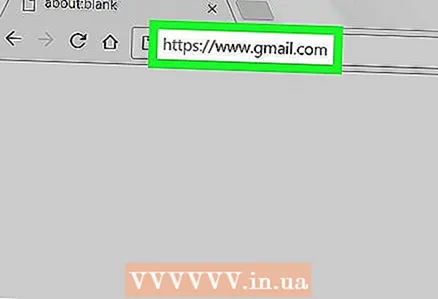 1 Deschide Gmail. Accesați https://www.gmail.com din browserul web al computerului. Căsuța de e-mail Gmail se va deschide dacă sunteți deja conectat.
1 Deschide Gmail. Accesați https://www.gmail.com din browserul web al computerului. Căsuța de e-mail Gmail se va deschide dacă sunteți deja conectat. - Dacă nu sunteți deja conectat la contul dvs. Gmail, introduceți adresa de e-mail, faceți clic pe Următorul, introduceți parola și faceți clic pe Următorul.
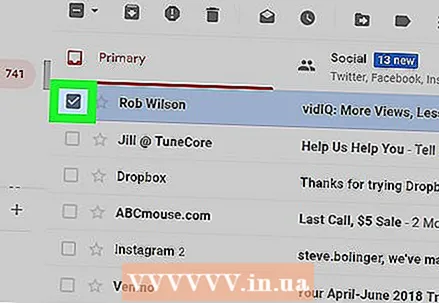 2 Selectați o literă. Pentru aceasta, bifați caseta din stânga literei solicitate.
2 Selectați o literă. Pentru aceasta, bifați caseta din stânga literei solicitate. - Nu puteți crea o comandă rapidă decât dacă selectați o literă. Această literă poate fi apoi eliminată de pe etichetă.
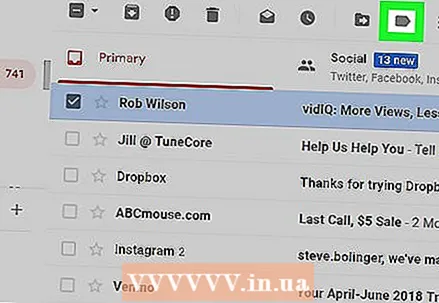 3 Faceți clic pe pictograma „Comandă rapidă”
3 Faceți clic pe pictograma „Comandă rapidă”  . Se află în partea de sus a Mesajelor primite (sub bara de căutare). Se va deschide un meniu.
. Se află în partea de sus a Mesajelor primite (sub bara de căutare). Se va deschide un meniu. - Dacă utilizați o versiune mai veche de Gmail, această pictogramă va fi rotită cu 45 °.
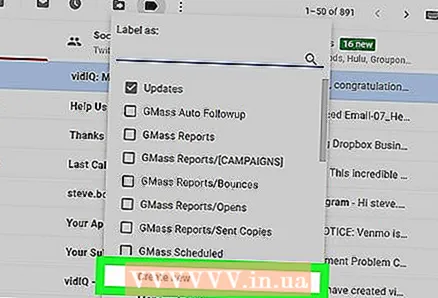 4 Click pe Crea. Este aproape de partea de jos a meniului. Va apărea o fereastră pop-up.
4 Click pe Crea. Este aproape de partea de jos a meniului. Va apărea o fereastră pop-up. 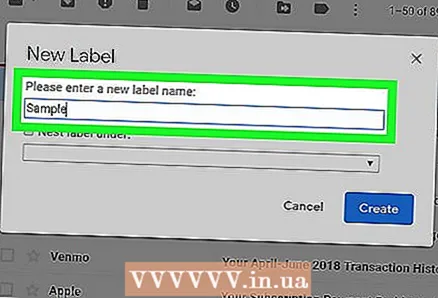 5 Introduceți un nume pentru comanda rapidă. Faceți acest lucru în rândul „Introduceți numele comenzii rapide”.
5 Introduceți un nume pentru comanda rapidă. Faceți acest lucru în rândul „Introduceți numele comenzii rapide”. 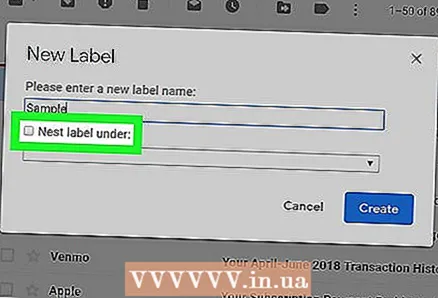 6 Plasați o comandă rapidă în interiorul altei comenzi rapide. Dacă doriți ca noua comandă rapidă să fie localizată în interiorul unei comenzi rapide existente, bifați caseta de lângă „Plasați comanda rapidă sub”, deschideți meniul „Selectare părinte”, apoi faceți clic pe comanda rapidă în interiorul căreia va fi stocată cea nouă.
6 Plasați o comandă rapidă în interiorul altei comenzi rapide. Dacă doriți ca noua comandă rapidă să fie localizată în interiorul unei comenzi rapide existente, bifați caseta de lângă „Plasați comanda rapidă sub”, deschideți meniul „Selectare părinte”, apoi faceți clic pe comanda rapidă în interiorul căreia va fi stocată cea nouă. - Este similar cu un subfolder dintr-un folder.
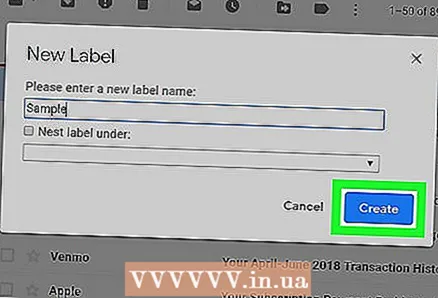 7 Click pe Crea. Acest buton se află în partea de jos a ferestrei pop-up. Se va crea o nouă comandă rapidă.
7 Click pe Crea. Acest buton se află în partea de jos a ferestrei pop-up. Se va crea o nouă comandă rapidă. 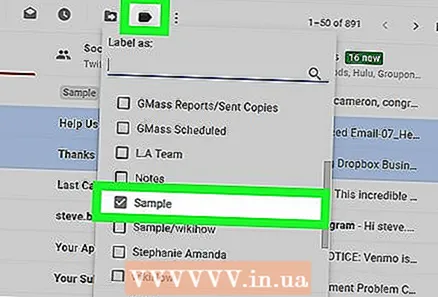 8 Adăugați e-mailuri la o nouă etichetă. Pentru asta:
8 Adăugați e-mailuri la o nouă etichetă. Pentru asta: - bifați caseta din stânga fiecărei litere dorite;
- faceți clic pe pictograma „Comandă rapidă”
 ;
; - selectați o nouă comandă rapidă din meniu.
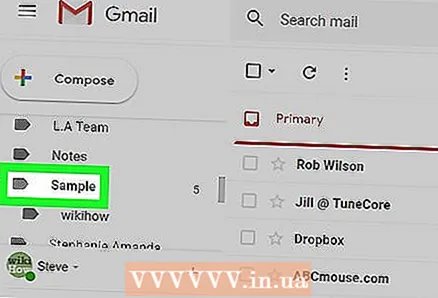 9 Examinați literele din etichetă. Pentru a vizualiza conținutul unei comenzi rapide:
9 Examinați literele din etichetă. Pentru a vizualiza conținutul unei comenzi rapide: - plasați indicatorul mouse-ului peste lista de foldere (de exemplu, peste folderul Inbox) din partea stângă a paginii;
- derulați în jos pentru a găsi comanda rapidă;
- dacă utilizați o versiune mai veche de Gmail, faceți clic pe Mai multe în partea de jos a listei de dosare.
- faceți clic pe o etichetă pentru a-i vedea e-mailurile.
Metoda 2 din 2: pe un dispozitiv mobil
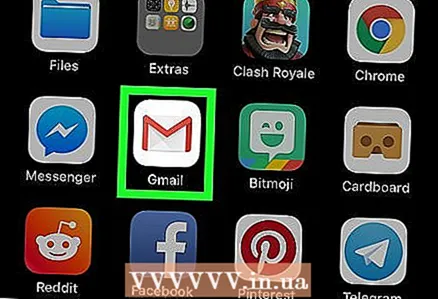 1 Lansați aplicația Gmail. Faceți clic pe pictograma albă cu litera roșie „M”, care se află pe unul dintre desktop-uri. Căsuța de e-mail Gmail se va deschide dacă sunteți deja conectat.
1 Lansați aplicația Gmail. Faceți clic pe pictograma albă cu litera roșie „M”, care se află pe unul dintre desktop-uri. Căsuța de e-mail Gmail se va deschide dacă sunteți deja conectat. - Dacă nu sunteți deja conectat la contul dvs. Gmail, selectați un cont sau introduceți adresa de e-mail și parola.
- Amintiți-vă că o nouă comandă rapidă nu poate fi creată pe un dispozitiv Android, deși puteți adăuga e-mailuri la comenzile rapide existente și puteți vizualiza conținutul comenzilor rapide de pe acesta.
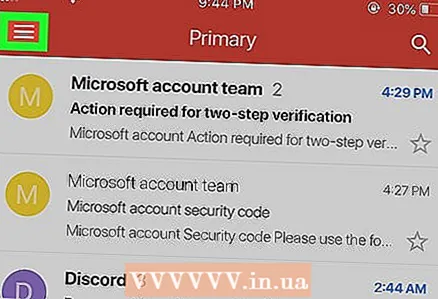 2 Click pe ☰. Se află în colțul din stânga sus al ecranului. Se va deschide un meniu.
2 Click pe ☰. Se află în colțul din stânga sus al ecranului. Se va deschide un meniu. 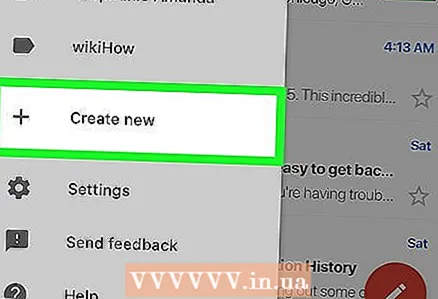 3 Derulați în jos și atingeți Crea. Este aproape de partea de jos a meniului.
3 Derulați în jos și atingeți Crea. Este aproape de partea de jos a meniului. 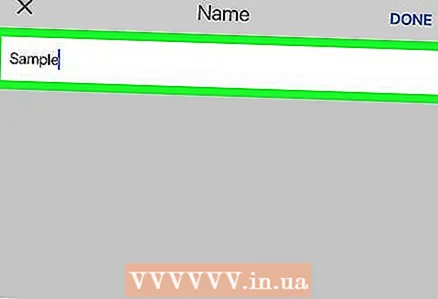 4 Introduceți un nume pentru comanda rapidă. Faceți-o în caseta de text.
4 Introduceți un nume pentru comanda rapidă. Faceți-o în caseta de text. - Spre deosebire de versiunea desktop Gmail a unui dispozitiv mobil, o nouă comandă rapidă nu poate fi plasată în interiorul unei comenzi rapide existente.
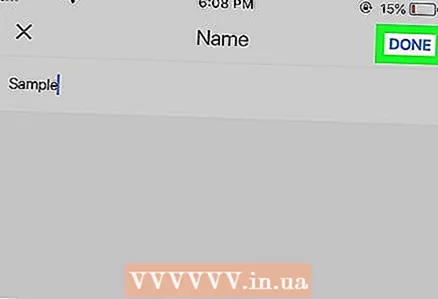 5 Click pe Gata. Se află în colțul din dreapta sus al meniului. Se va crea o nouă comandă rapidă.
5 Click pe Gata. Se află în colțul din dreapta sus al meniului. Se va crea o nouă comandă rapidă. 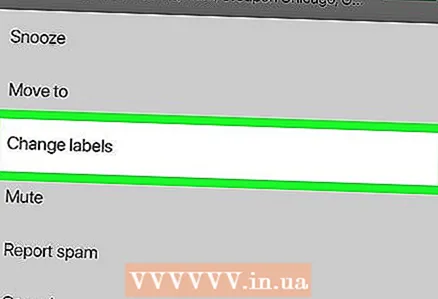 6 Adăugați e-mailuri la o nouă etichetă. Pentru asta:
6 Adăugați e-mailuri la o nouă etichetă. Pentru asta: - apăsați lung o literă pentru ao selecta, apoi atingeți alte litere dorite;
- atingeți „⋯” (iPhone) sau „⋮” (Android);
- faceți clic pe „Schimbați comenzile rapide”;
- atingeți comanda rapidă dorită;
- clic
 în colțul din dreapta sus al ecranului.
în colțul din dreapta sus al ecranului.
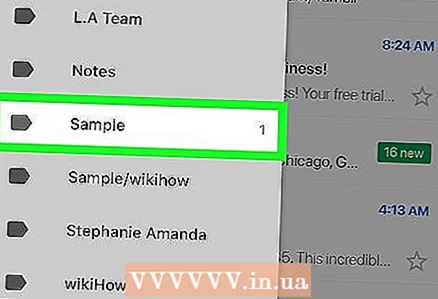 7 Examinați lista de comenzi rapide. Faceți clic pe „☰” în colțul din stânga sus al ecranului și apoi derulați în jos până la secțiunea „Comenzi rapide”.
7 Examinați lista de comenzi rapide. Faceți clic pe „☰” în colțul din stânga sus al ecranului și apoi derulați în jos până la secțiunea „Comenzi rapide”. - Atingeți orice comandă rapidă pentru a vizualiza conținutul acesteia.
sfaturi
- Procesul de creare a comenzilor rapide este diferit de procesul de creare a unui folder în Mesaje primite.
- În mod implicit, e-mailurile adăugate la etichetă vor apărea în căsuța de e-mail (precum și eticheta). Dacă doriți, arhivați scrisorile pentru a le elimina din cutia poștală. În acest caz, astfel de litere vor fi afișate numai în etichetă.
Avertizări
- Cu cât sunt mai multe comenzi rapide, cu atât funcționează mai lent Gmail.